Créer une application Android avec Cordova et VueJS
17 décembre 2018 · 7 min de lecture
Nous avons vu qu’il est possible de développer des applications de bureau avec les technologies du web (Javascript/HTML/CSS). De même, je vous propose de créer une application Android, de l’installation des briques logicielles, jusqu’à la publication sur le Play Store. Nous utiliserons VueJS pour coder l’interface et Cordova pour empaqueter l’application.
Dans cet article, le système utilisé est Linux mais les outils fonctionnent également sur Windows.
Installation des composants
NodeJS
Téléchargez NodeJS qui est livré avec le gestionnaires de librairies “npm”. Décompressez le dossier par exemple dans /home/user/logiciels/node (où user est votre nom d’utilisateur).
Pour informer le système que la commande node se trouve dans ce dossier, ajoutez la ligne suivante dans votre fichier /home/user/.profile :
export PATH=$PATH:/home/user/logiciels/node/bin
Tapez la commande suivante pour prendre en compte cette modification :
source /home/user/.profile
Vous pouvez maintenant saisir les commandes node et npm depuis n’importe quel dossier. Essayez par exemple avec l’option -v pour afficher le numéro de version.
Cordova
Cordova est l’outil permettant d’empaqueter une application Javascript dans une application Android. La commande suivante va l’installer sur votre ordinateur :
npm install -g cordova
VueJS
Vue CLI 3 est un programme très utile qui crée des modèles de projets Vue en incluant, entre autres, des tests unitaires, des tests de fonctionnement et l’empaquetage avec Webpack. Pour l’installer tapez :
npm install -g @vue/cli
Java JDK
Les applications Android sont créées nativement en Java. Le kit de développement est donc nécessaire. Cordova l’utilisera. Téléchargez et installez le JDK ou tapez les commandes suivantes sous Linux :
sudo add-apt-repository ppa:webupd8team/java
sudo apt-get update
sudo apt-get install oracle-java8-installer
Android SDK
Pour développer une application Android, ce kit doit également être installé. Je recommande l’installation d’Android Studio, un logiciel gratuit pour le développement d’applications natives Android. Des émulateurs et le SDK seront installés automatiquement. Prévoyez quelques Go d’espace libre sur votre disque dur.
A moins d’avoir spécifié un dossier précis lors de l’installation, le SDK a été copié dans votre dossier utilisateur. Pour y accéder via le terminal depuis n’importe quel dossier, modifiez le fichier /home/user/.profile de la façon suivante :
export ANDROID_HOME=/home/user/Android/Sdk
export PATH=$PATH:/home/user/logiciels/node/bin:${ANDROID_HOME}/emulator:${ANDROID_HOME}/tools:${ANDROID_HOME}/tools/bin:${ANDROID_HOME}/platform-tools
Pour prendre en compte les modifications, tapez :
source ~/.profile
Vous disposez maintenant des commandes adb, sdkmanager, avdmanager…
Actuellement Cordova a besoin de l’API LEVEL 27 qui correspond à Android 8.1 (Oreo). Démarrez Android Studio, cliquez sur Configure en bas à droite de la fenêtre de démarrage puis sur SDK Manager :
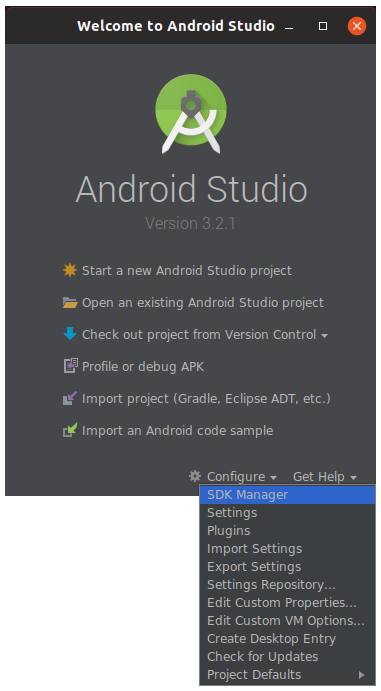
Cochez Android 8.1 puis cliquez sur OK pour le télécharger :
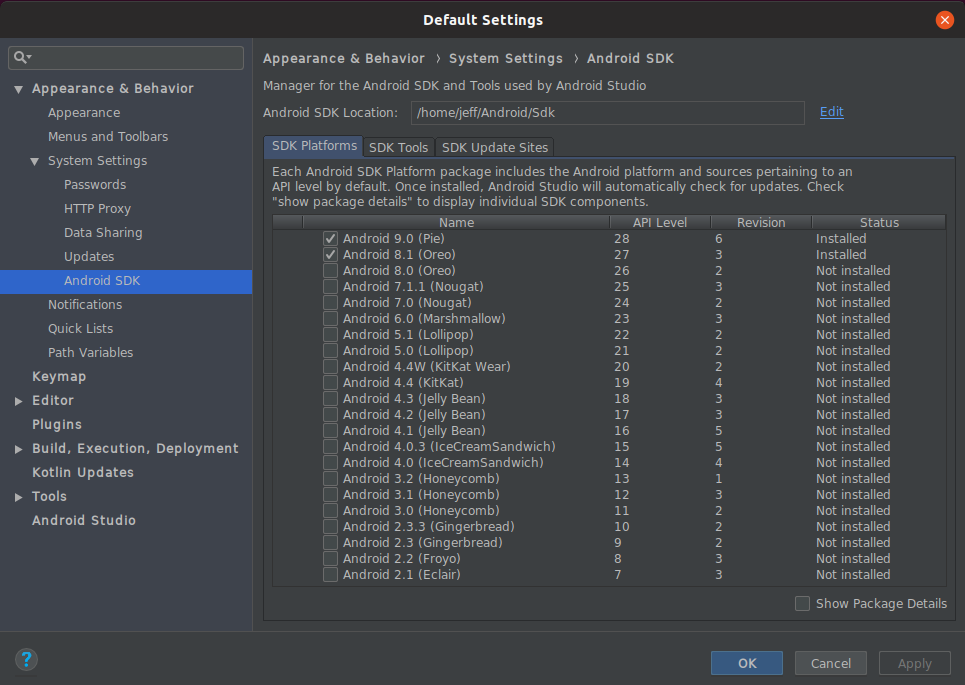
Gradle
Gradle permet de construire des projets d’après des tâches décrites dans un fichier. Rassurez-vous, ce fichier sera généré automatiquement par Cordova.
Il a été installé avec Android Studio dans le dossier android-studio/gradle/gradle-4.6/bin. C’est un script bash. Il faut le rendre exécutable :
chmod +x android-studio/gradle/gradle-4.6/bin/gradle
Il faut ensuite l’ajouter comme précédemment, au chemin d’accès. Modifiez le fichier /home/user/.profile :
export ANDROID_HOME=/home/user/Android/Sdk
export PATH=$PATH:/home/user/logiciels/node/bin:${ANDROID_HOME}/emulator:${ANDROID_HOME}/tools:${ANDROID_HOME}/tools/bin:${ANDROID_HOME}/platform-tools:/home/user/android-studio/gradle/gradle-4.6/bin
Pour prendre en compte les modifications, tapez :
source ~/.profile
Nouveau projet
Cordova
Création du projet Android avec Cordova :
cordova create cordovatest com.exemple.test "Ma super appli"
cordovatestest le nom du dossier qui sera créé par Cordova.com.exemple.testest le nom du paquet de votre application. Par convention il s’agit de votre nom de domaine inversé et du nom de l’application.Ma super appli, comme vous l’avez deviné est le titre de l’application.
Ajoutons la plateforme Android :
cd cordovatest
cordova platform add android
NB : pour lister les plateformes disponibles tapez cordova platform ls.
Dans le dossier cordovatest vous trouverez les fichiers suivants que vous pouvez parcourir :
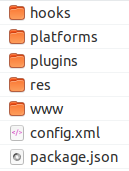
- Le dossier
platformscontient le code source des applications Android/iOS ou autre. - Le dossier
pluginscontiendra les extensions que vous pouvez ajouter selon les besoins, pour utiliser par exemple la caméra du téléphone, la géolocalisation… - Le dossier
rescontient les icônes et les écrans de démarrage de l’application (splash screen). - Le dossier
wwwcontient le code source web de l’application. Son contenu peut être supprimé car nous générerons le code Vue dans ce dossier. - Vous pouvez éditer le fichier
config.xmlpour modifier le nom de l’application, la description…
Pour voir si tout le nécessaire a bien été installé au paragraphe précédent, tapez la commande :
cordova requirements
qui doit retourner quelque chose comme ceci pour indiquer que tous les logiciels requis sont présents :
Android Studio project detected
Requirements check results for android:
Java JDK: installed 1.8.0
Android SDK: installed true
Android target: installed android-28,android-27
Gradle: installed /media/sdb/android-studio/gradle/gradle-4.6/bin/gradle
VueJS
Sortez du dossier cordovatest pour créer le dossier vuejs :
cd ..
vue create vuejs
Choisissez le réglage default (babel, eslint). Pour information, dans les réglages avancés, vous avez les tests unitaires et de bon fonctionnement.
Vous pouvez déplacer ce dossier vuejs dans cordovatest pour plus de commodité si vous versionnez le code, mais ce n’est pas obligatoire. Voici son contenu :
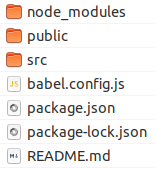
node_modulescontient les dépendances javascript. Elles sont gérées par la commandenpmet listées dans le fichierpackage.json. Vous n’avez rien à créer ou modifier dans ce dossier.publiccontient les fichiers statiques, comme vos images.srccontient le code VueJS de votre application qu’il vous reste à écrire. Un exemple fonctionnel est présent.
Configuration
A la racine du dossier vuejs, à côté du fichier package.json, créez le fichier vue.config.js avec le contenu suivant :
module.exports = {
outputDir: '/home/user/cordovatest/www',
publicPath: './'
}
outputDirest le dossier dans lequel sera compilé l’application Vue.publicPathpermettra d’ajouter un chemin relatif aux fichiers de l’application. Sans cela, vous aurez une belle page blanche lors du démarrage de l’application dans votre smartphone.
Modifiez le fichier package.json comme suit :
"scripts": {
...
"build": "/bin/rm -rf /home/user/cordovatest/www/* && vue-cli-service build",
...
},
Ainsi la commande npm run build compilera l’application dans le dossier /home/user/cordovatest/www après avoir supprimé son contenu.
Développement
Dans le navigateur
Dans le dossier vuejs, démarrez le serveur de développement :
cd vuejs
npm run serve
Ouvrez le navigateur à l’adresse : http://localhost:8080
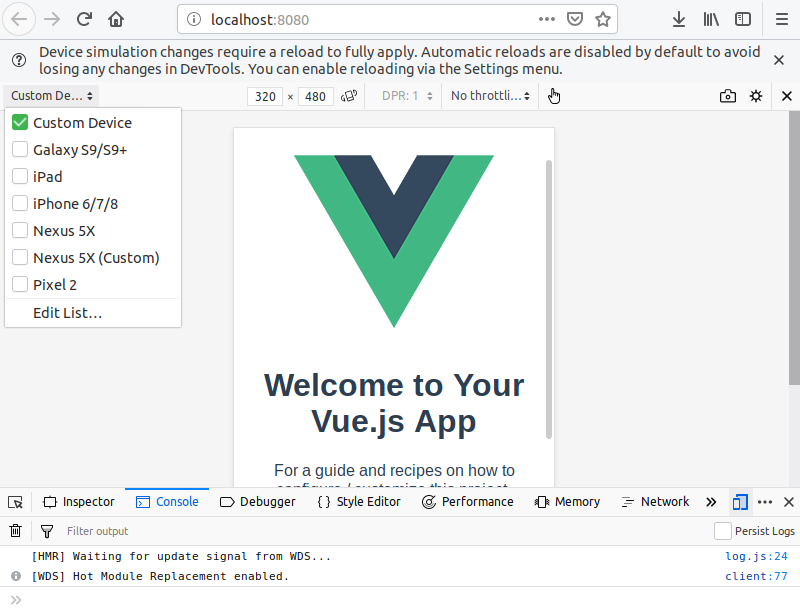
Abusez des outils pour les développeurs fournis par les navigateurs (CRTL+MAJ+I). La console vous informe d’éventuelles erreurs, et il est possible de visualiser l’application selon plusieurs tailles d’écrans de smartphones prédéfinies. Vous pouvez également vérifier le comportement sans réseau ou avec un réseau extrêmement lent.
Dès que vous modifiez le code dans le dossier vuejs/src, le navigateur est rafraîchi automatiquement.
Si vous débutez en VueJS, je vous invite à lire la documentation officielle qui est très bien écrite.
Grâce à ce framework, vous pouvez coder une application complète dans une seule page. Pour bénéficier d’un visuel proche du design d’une application Android, il existe le framework CSS Vuetify. On peut citer également iView, Cube-UI, Quasar, Element…
Astuces pour le navigateur Chrome :
- Dans la barre d’adresse, tapez
chrome://inspect/#devices. Si vous avez branché votre smartphone via USB, en cliquant surinspect, vous accédez à la console de développement reliée au téléphone. - Dans la barre d’adresse, tapez
chrome://settings/languagespour changer la langue du navigateur et tester l’application si elle est multilingue (voir la librairie Vue I18n).
Tests avec un smartphone ou un émulateur
Activez le mode développeur dans votre téléphone et connectez-le en USB. Dans le dossier cordovatest tapez :
cordova run android
Vous pouvez créer les émulateurs depuis Android Studio. Si un émulateur existe la commande précédente le démarrera automatiquement.
Compilation
Ou comment créer le binaire distribuable d’une application Android (extension apk).
Tout d’abord, il faut “compiler” ou “empaqueter” l’application VueJS dans le dossier cordovatest/www.
cd vuejs
npm run build
Création du fichier apk :
cd cordovatest
cordova build android --release
Le chemin du fichier apk créé sera indiqué. Vous pouvez l’envoyer par mail à un ami ou le copier sur un smartphone pour l’installer. Il faudra toutefois configurer le système pour autoriser l’installation d’applications tierces.
Distribution sur le Play Store
Le fichier apk doit être signé numériquement. Ouvrez le dossier cordovatest/platforms/android dans Android Studio. Après quelques minutes d’indexation des fichiers, allez dans le menu Build > Generate Signed Bundle/APK. Choisissez APK, puis Create new pour générer un fichier clé (keystore). Il sera demandé de créer un mot de passe. Pour le Build type, sélectionnez release et cochez V1 (Jar Signature).
Un fichier apk signé sera créé. Vous pourrez le transférer dans votre compte développeur Google Play.
Attention ! Conservez bien le fichier keystore créé. Je recommande de le versionner. Car les prochaines mises à jour à diffuser sur le Play Store devront être signées avec ce même fichier.
Si vous possédez déjà ce fichier keystore, Cordova peut générer l’apk signé :
cd cordovatest
cordova build android --release -- --keystore=fichierkeystore --storePassword=password --alias=nom_alas --password=password
Conclusion
VueJS permet de créer des applications “single-page” complètes et au design soigné qu’il est possible d’embarquer dans des applications pour PC ou smartphone, ce qui est bien pratique. L’avantage étant de ne pas réécrire le code pour chaque plateforme (Java pour Android, Swift pour iOS…).
Voici par exemple l’application Pocket Cube Solver que j’ai développé avec Cordova, VueJS et Vuetify :